La compatibilité informatique a été un obstacle majeur entre les systèmes d'exploitation informatiques et les appareils mobiles. Il est un peu ennuyeux d'acheter un appareil pour votre kit maison et un appareil qui ne peut pas être connecté à votre smartphone, par exemple. C'est pourquoi il est important de savoir comment installer et ajouter facilement des appareils à HomeBridge.
Ce logiciel représente une alternative très intéressante, notamment pour la communauté des utilisateurs Apple. Comme il est très courant qu'un appareil de la maison ne soit pas compatible avec Homekit.
Parlons un peu de Homekit
Homekit est un système de propriété d'Apple. Ce logiciel permet la configuration et la manipulation des appareils domestiques. Téléviseurs, systèmes de chauffage, climatiseurs, caméras, routeurs, haut-parleurs, même les serrures et autres éléments du système de sécurité !
Le seul problème est que pour que ces appareils fonctionnent efficacement, Une licence Apple est requise. En d'autres termes, qu'Apple a enregistré cet appareil dans son système. Ce n'est qu'alors que vous pourrez tirer le meilleur parti des avantages de Homekit.
Un adversaire de taille
Homebridge, en revanche, est apparu comme une alternative très intéressante à Homekit. EST logiciel gratuit qui offre les mêmes fonctions que celui conçu par Apple. L'installation et l'ajout faciles d'appareils à HomeBridge aident beaucoup. Par exemple, pour contrôler, éteindre et allumer les lumières avec un iPhone.
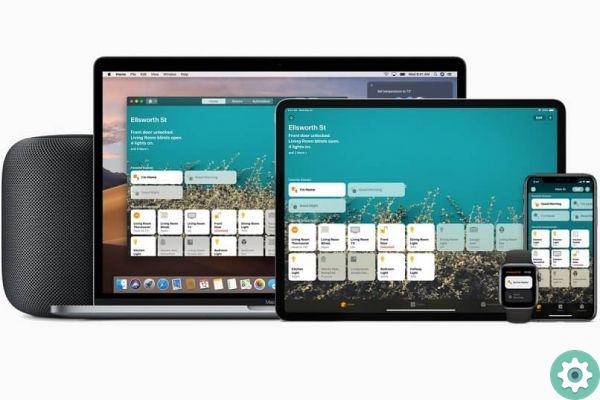
Mais attendez, ce n'est pas le meilleur de tous ! Sans aucun doute, ce qui ressort le plus est la possibilité de connecter des appareils indépendamment du système. Linux, Windows, iOS, Androïd. Tout type d'appareil dans votre maison peut faire partie de Homebridge.
Comment l'installer ?
Ce système, comme beaucoup d'autres, nécessite un service Internet sans fil pour son bon fonctionnement. Il est donc important que vous sachiez comment augmenter le signal Wi-Fi de mon téléphone portable pour vous assurer qu'il n'y a pas de problème.
pour installer et ajouter des appareils dans Homebridge suffit une certaine connaissance du système. Cela rend la procédure quelque peu compliquée. Cependant, si vous suivez à la lettre les instructions que vous trouverez ici, tout sera satisfaisant.
Pas à pas
Comme indiqué précédemment, Homebridge est disponible pour différents systèmes d'exploitation. Ensuite, le processus d'installation peut être adapté à l'appareil de votre choix. Dans ce cas, nous utiliserons le système Linux comme exemple.
- La première chose à faire est d'installer Node.js et ses dépendances supplémentaires via le terminal Linux. Il vous suffit d'entrer les commandes suivantes :
- # référentiel de configuration
- curl –sL https://deb.nodesource.com/setup_14.x | bash sudo –
- # installer Node.js
- sudo apt-get install –y nodejs gcc g ++ make python net-tools
- # nœud de test fonctionne
- nodo -v
- Il est temps d'installer à la fois Homebridge et son interface utilisateur Homebridge. Pour ce faire, vous devrez saisir les éléments suivants :
- Sudo npm install –g –unsafe-perm homebridge-config-ui-x
- Exécutez HombeBridge en tant que service.
- Installation du service Sudo hb - homebridge de l'utilisateur
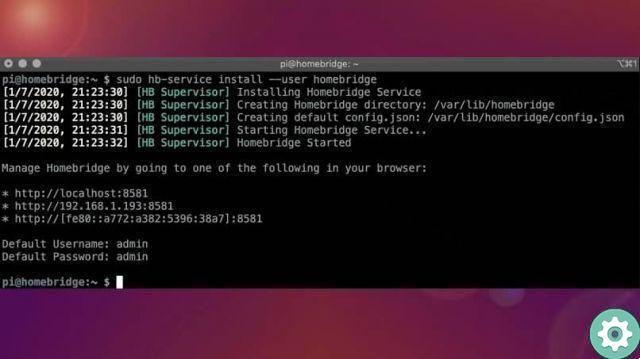
La commande mentionnée ci-dessus est celle qui fera tout ce qui est nécessaire pour installer HomeBridge sur votre ordinateur. À partir de là, vous pouvez ajouter ou supprimer les plugins que vous jugez nécessaires.
Commencez à ajouter des appareils !
Votre ordinateur Linux, votre iPhone et d'autres appareils ils seront maintenant prêts à être connectés via Homekit, le cas échéant. Que diriez-vous de commencer par ajouter un téléviseur ? Si vous avez votre iPhone à portée de main, veuillez suivre les instructions ci-dessous :
- Accédez à l'application Homekit.
- Cliquez sur l'onglet « Accueil », représenté par l'icône « + ».
- Maintenant, sélectionnez l'option « Ajouter un accessoire » et sélectionnez "Je n'ai pas de code ou je ne peux pas numériser".
- Choisissez l'accessoire que vous souhaitez ajouter.
- Entrez le code affiché après la sélection.
Prêt! Amusez-vous avec Homekit et HomeBridge ensemble
Il reste maintenant à apprendre la possibilité de connecter des appareils intelligents comme Apple TV qui se trouvent dans votre maison. Rappelles toi, La connexion Internet est importante. Ce n'est qu'ainsi que vous pourrez profiter de tous les avantages et avantages de HomeBridge.


























